Windowsムービーメーカーでビデオを高速化する方法の基本を学ぶ
私たちは、効果やその他のものを追加して、ビデオを操作して印象的なビデオを作成するのが大好きです。簡単な編集で、撮影したビデオで素晴らしい出力を作成できます。Windowsで高速化することで、必要なモーション効果を実現できます。 Windowsで最高のエディターの1つはWindowsムービーメーカーですが、これまで廃止されました。利用できませんが、プレインストールされたエディターは、使用できる一流の無料のものの1つと見なされます。学ぶために Windowsムービーメーカーでビデオを高速化する方法、この記事を読む必要があります。
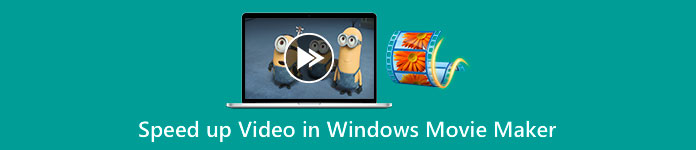
パート1。1分未満でWindowsムービーメーカーのビデオをスピードアップする方法
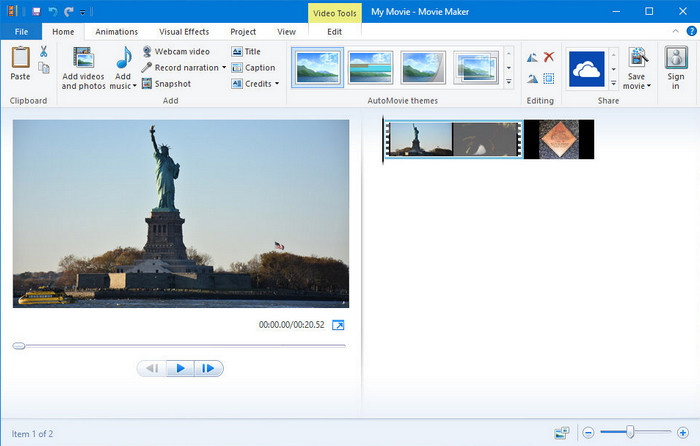
Windowsムービーメーカーは、すでにシステム内にあるため、WindowsOSを使用しているエディターの最初の選択肢になりました。 20年代後半に人気があったため、多くのユーザーがこのプリインストールアプリに慣れてきました。したがって、ツールがシステムでまだ使用可能であり、Windowsムービーメーカーでビデオを高速化する方法を知りたい場合は、以下の手順に従ってください。
Windowsムービーメーカーの使用方法の手順
ステップ1。 デスクトップでWindowsムービーメーカーを起動して、Windowsでデフォルトのビデオエディタを開きます。あなたは直接することができます ドラッグアンドドロップ ストーリーボードまたはタイムラインで高速化したいビデオファイル。
ステップ2。 右側にアップロードした動画をダブルクリックします。
ステップ3。 速度セクションで、をクリックします ドラッグアンドドロップ 速度を上げるために利用可能なオプションを確認します。
ステップ4。 ビデオ速度を調整したら、をクリックします ファイル、ムービーを保存 保存する場所を選択します。
長所
- Windowsオペレーティングシステムのデフォルトのビデオエディタ。
- 無料で安全に使用できます。
- ほとんどのビデオフォーマットをサポートしています。
短所
- デフォルトのビデオエディタは、新しいバージョンのWindowsでは使用できません。
- そのGUIは時代遅れです。
パート2。WindowsとMacのWindowsムービーメーカーでビデオを高速化するための最良の代替手段
他のWindowsではデフォルトのエディターが使用できなくなったため、エディターを使用する理由はありません。しかし、Windowsムービーメーカーの最良の代替手段でビデオを高速化することをいとわないのであれば、間違いなく、それは FVCビデオコンバーターアルティメット。このプレミアムビデオエディタは、数回クリックするだけでビデオの速度を操作するのに役立ちます。プレミアムビデオエディタと呼んでいますが、ソフトウェアの使用方法を学ぶことは、Windowsムービーメーカーの代わりに使用できる他のエディタと比べてそれほど難しくありません。その直感的なインターフェースにより、多くのユーザーがソフトウェアの使用中に恋に落ちました。
しかし、このツールが特別な理由は何ですか?その名前が究極であるため、特徴と機能も究極的に素晴らしいです。これは、多くのビデオおよびオーディオの問題を解決できるオールインワンコンバーターです。したがって、ビデオを高速化するためのヘルプが必要な場合は、以下の手順に従ってください。 ビデオの再生速度を変更する あなたは効率的に持っています。
FVC Video Converter Ultimateの使用方法の手順:
ステップ1。 このダウンロードボタンをクリックして、コンピューターでコンバーターを入手してください。 WindowsとMacのどちらを使用しているかを選択します。ファイルをダウンロードしたら、ファイルを開いて、ソフトウェアをインストールします。これで、プロセスが終了した場合にソフトウェアを起動してビデオを高速化できます。
無料ダウンロードWindows7以降の場合安全なダウンロード
無料ダウンロードMacOS10.7以降の場合安全なダウンロード
ステップ2。 を開きます ツールボックス を見つけて ビデオスピードコントローラー 機能リストのオプション。クリックして開きます。
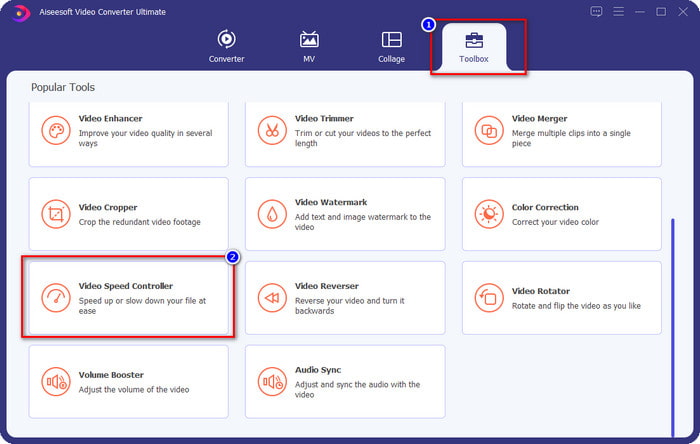
ステップ3。 押す + コンピュータのフォルダを開き、ビデオファイルを見つけて、をクリックします 開いた.
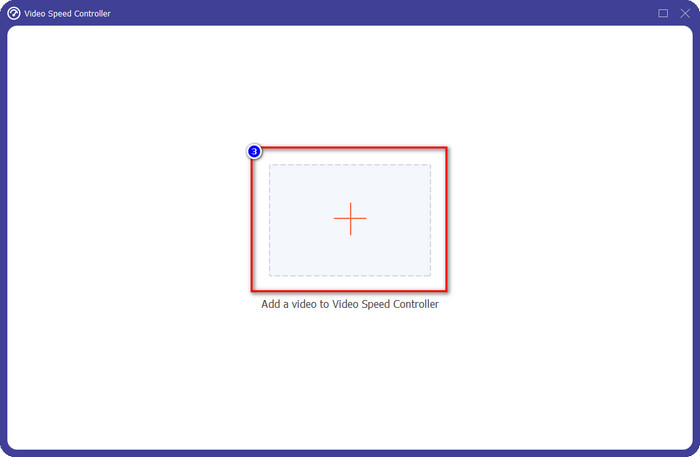
ステップ4。 以下で利用可能なオプションで再生速度を選択します。また、選択した速度でビデオを自動的にプレビューして、それが希望の再生速度であるかどうかを確認することもできます。すべてのビデオ速度を試して、ここにアップロードするビデオに適しているかどうかを確認してください。

ステップ5。 好みの再生速度を選択したら、をクリックします 書き出す、および速度プロセスの変換が自動的に開始されます。プロセスは即座に実行されます。フォルダが画面に表示されている場合、それはここで高速化するビデオです。ファイルをクリックして視聴し、最良の結果を確認してください。
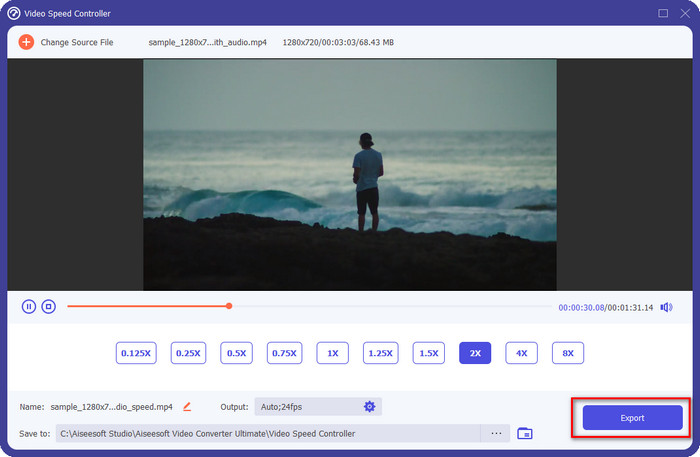
長所
- MP4、AVI、MOV、MKV、TS、および1000以上から始まる多種多様なフォーマットをサポートします。
- その他の多機能機能はToolboxで利用できます。
- できる ビデオをスピードアップ Windowsムービーメーカーが提供できない最大8倍。
- WindowsおよびMacオペレーティングシステムでダウンロードできます。
短所
- スピードコントローラーのダウンロードが必要です。
パート3。どちらが良いですか? WindowsムービーメーカーまたはFVCビデオコンバーターUltimate
ここにあるチャートは、エディターがWindowsで最良の選択であるかどうかを判断するのに役立ちます。したがって、2つから選択する前に、このチャートを読んで、このツールの詳細を知る必要があります。
| FVCビデオコンバーターアルティメット | VS. | Windowsムービーメーカー |
 | 複数または幅広いビデオフォーマットをサポートします |  |
 | ビデオの速度を最大8倍まで編集 |  |
 | Windowsにソフトウェアをダウンロードする |  |
 | ビデオを編集する |  |
 | 更新されたWindowsバージョンで利用可能 |  |
パート4。Windowsムービーメーカーでビデオを高速化する方法に関するFAQ
Windows 10以降でWindowsムービーメーカーを使用できますか?
残念ながら、Windows OSを購入すると、デフォルトのエディタは使用できなくなります。ただし、他のエディターを使用することもできます。写真、Windowsのデフォルトの写真およびビデオビューアーです。
Windowsムービーメーカーでビデオをエクスポートした後、透かしが残りますか?
幸い、透かしなしでエクスポートしても透かしの痕跡は残りませんが、透かしを付けて追加したビデオをエクスポートすることはできます。あなたがそれを持ちたいかどうかはあなたの選択です。
MacにWindowsムービーメーカーをダウンロードできますか?
いいえ、MacにWindowsムービーメーカーをダウンロードすることはできません。 MacでWindowsムービーメーカーを提供しているWebサイトを見つけた場合は、そのソフトウェアにウイルスまたはトロイの木馬が含まれている可能性があります。デスクトップへの深刻な損傷を回避するには、理想的には、この記事で追加した代替手段であるFVC VideoConverterUltimateなどを使用します。
結論
この記事は、Windowsムービーメーカーでのビデオの高速化がWindowsオペレーティングシステムで可能であることを証明しています。エディターは無料で使用でき、既にコンピューターにインストールされていますが、それでも欠点があります。その1つは、更新されたWindowsでの可用性です。タスクを効果的に完了するために得ることができる最良の選択肢は、 FVCビデオコンバーターアルティメット。このソフトウェアは、Windowsムービーメーカーよりもこのタスクを簡単に処理できます。あなたが得ることができる利点を備えたソフトウェアについてこれ以上話すことは何もありません。入手して試すには、上のダウンロードボタンをクリックして、WindowsまたはMacオペレーティングシステムに無料でダウンロードできます。



 ビデオコンバーター究極
ビデオコンバーター究極 スクリーンレコーダー
スクリーンレコーダー



